Bạn muốn tạo video với bản nhạc riêng mình tự chọn? Bạn muốn thêm nhạc Mp3 vào video trên ứng dụng capcut? Hãy cùng Muakey theo dõi bài viết Hướng dẫn cách chèn, thêm nhạc vào Capcut để biết cách thực hiện bạn nhé!
Cách chèn, thêm, tải nhạc vào Capcut nhanh chóng, đơn giản
1. Cách tải nhạc vào Capcut từ thư viện nhạc có sẵn trên Capcut
Bước 1: Mở ứng dụng Capcut, chọn Dự án mới.
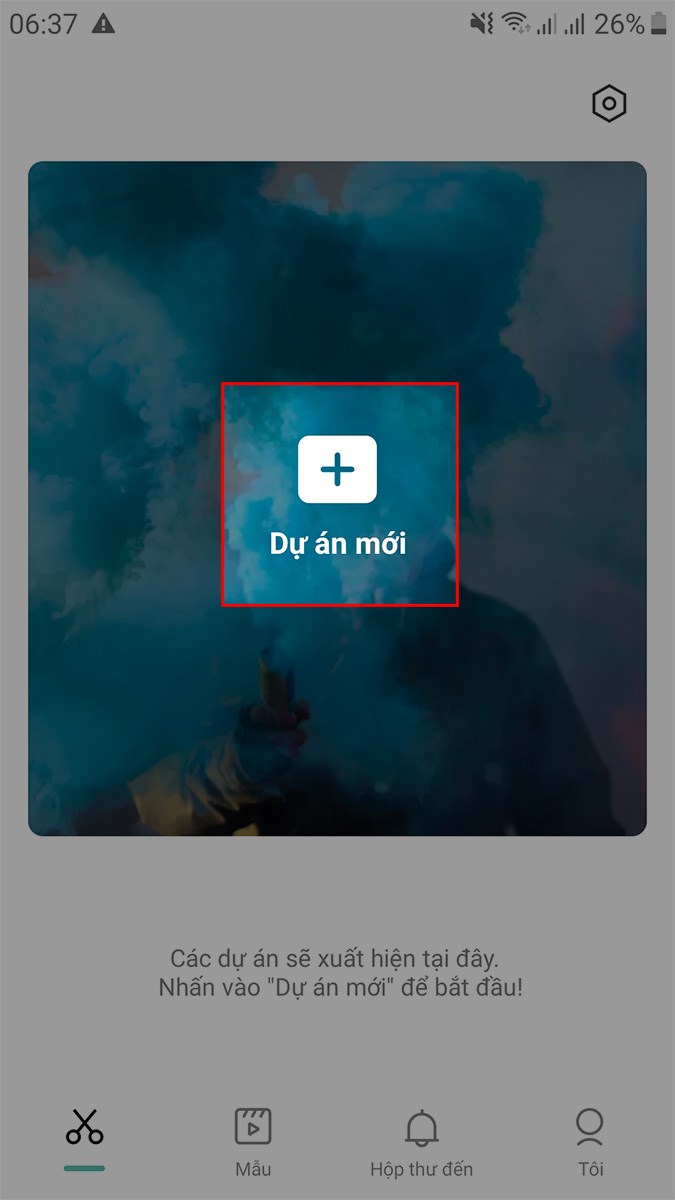
Bước 2: Chọn ảnh/video mà bạn muốn ghép nhạc vào ảnh/video trên Capcut > Chọn Thêm.
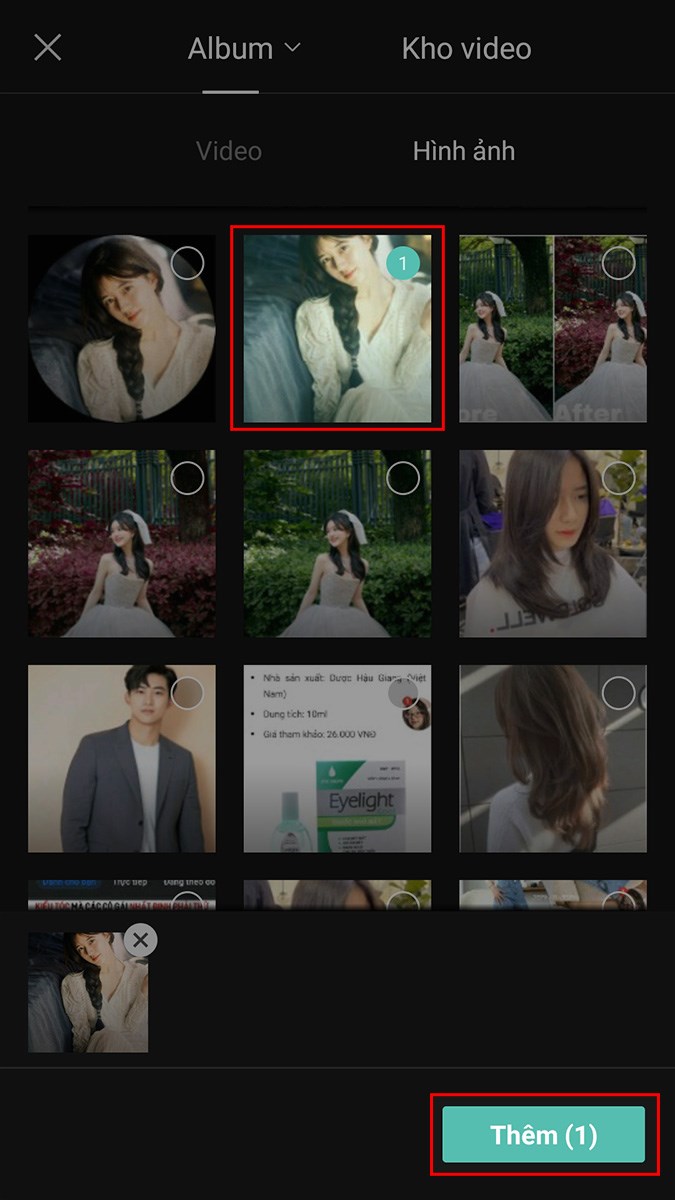
Bước 3: Chọn Âm thanh.
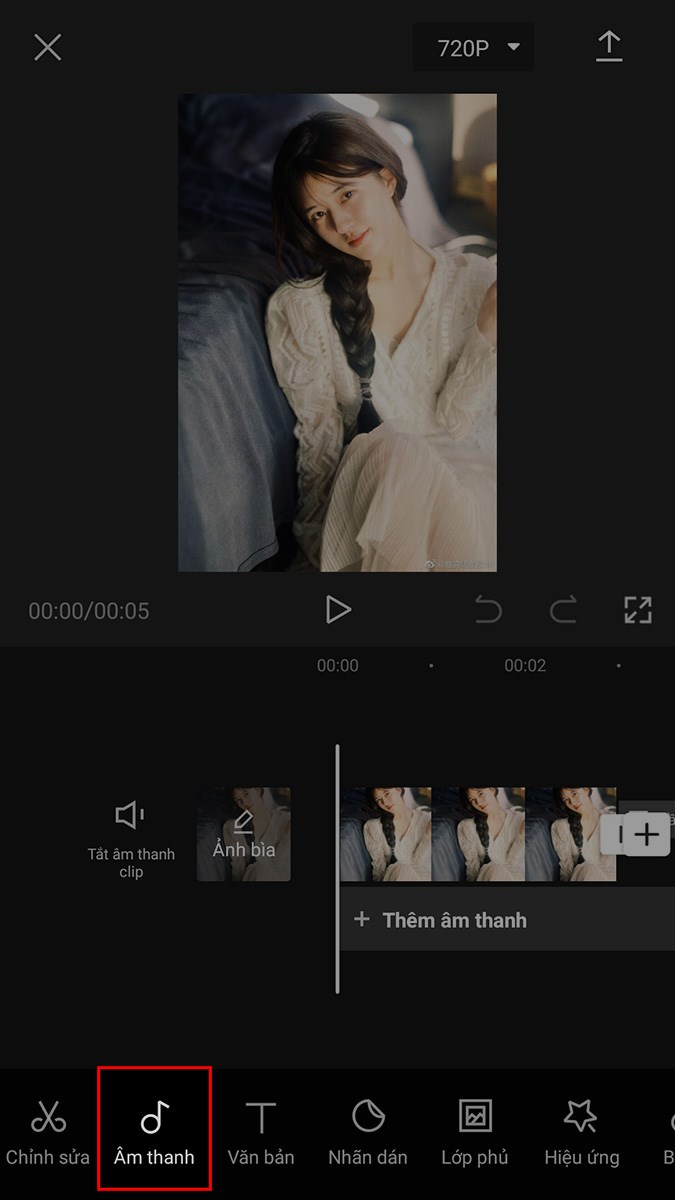
Bước 4: Chọn Âm thanh.
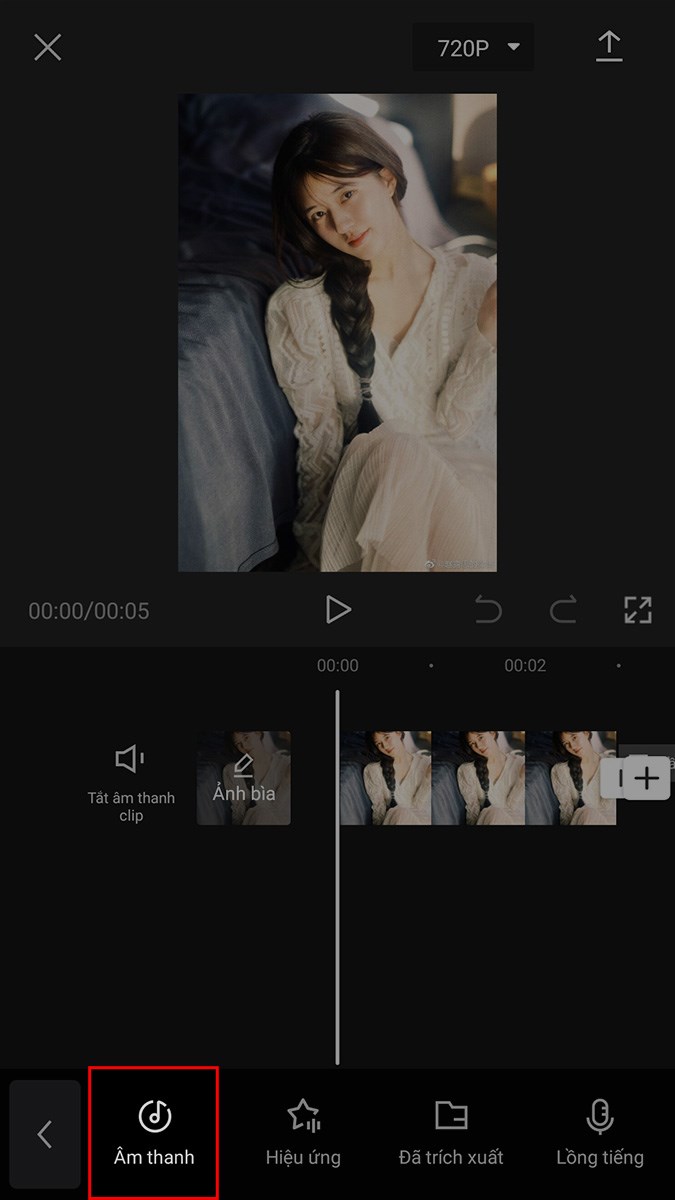
Bước 5: Xuất hiện các thể loại âm thanh cho bạn lựa chọn (Travel, Vlog, Fresh, Healing, Warm, Beat,…). Ngoài ra, bạn cũng có thể lựa chọn mục Được đề xuất để lựa chọn các file nhạc đề xuất từ app Capcut.
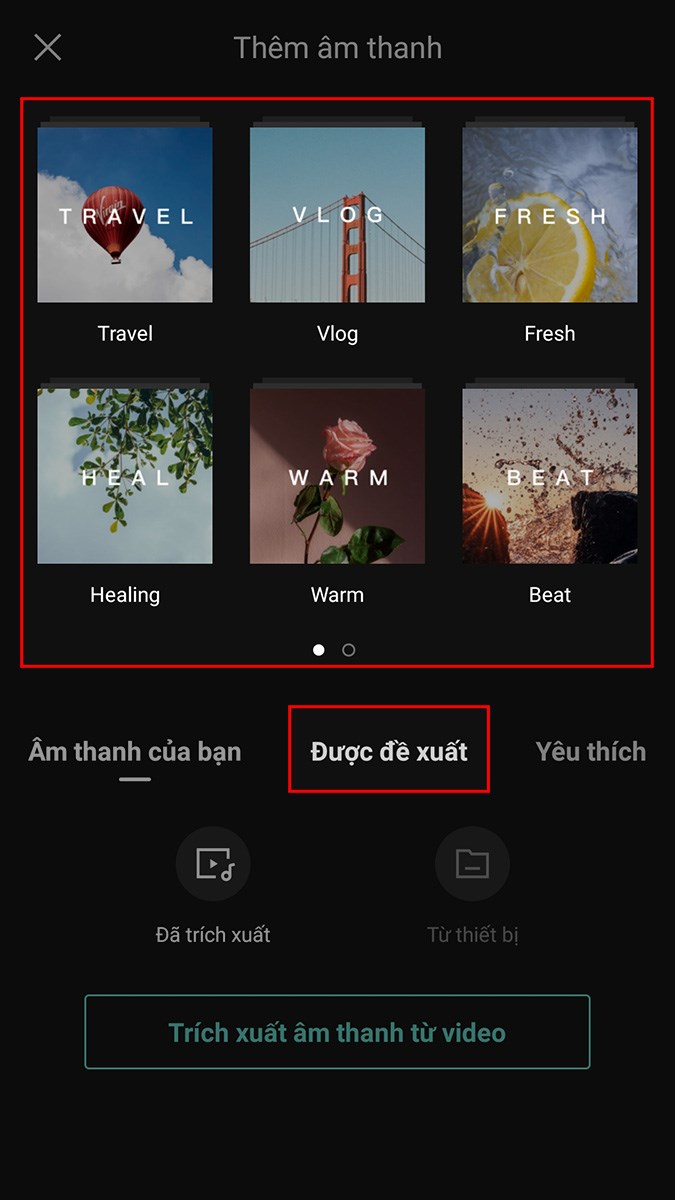
Bước 6: Chọn bài hát mà bạn muốn chèn vào ảnh/video, sau đó nhấn vào biểu tượng Tải xuống để tải bài hát.

Bước 7: Sau khi tải về, nút tải xuống bên cạnh bản nhạc sẽ chuyển thành biểu tượng dấu cộng. Bạn nhấn vào biểu tượng dấu cộng để thêm nhạc vào ảnh/video trên Capcut.
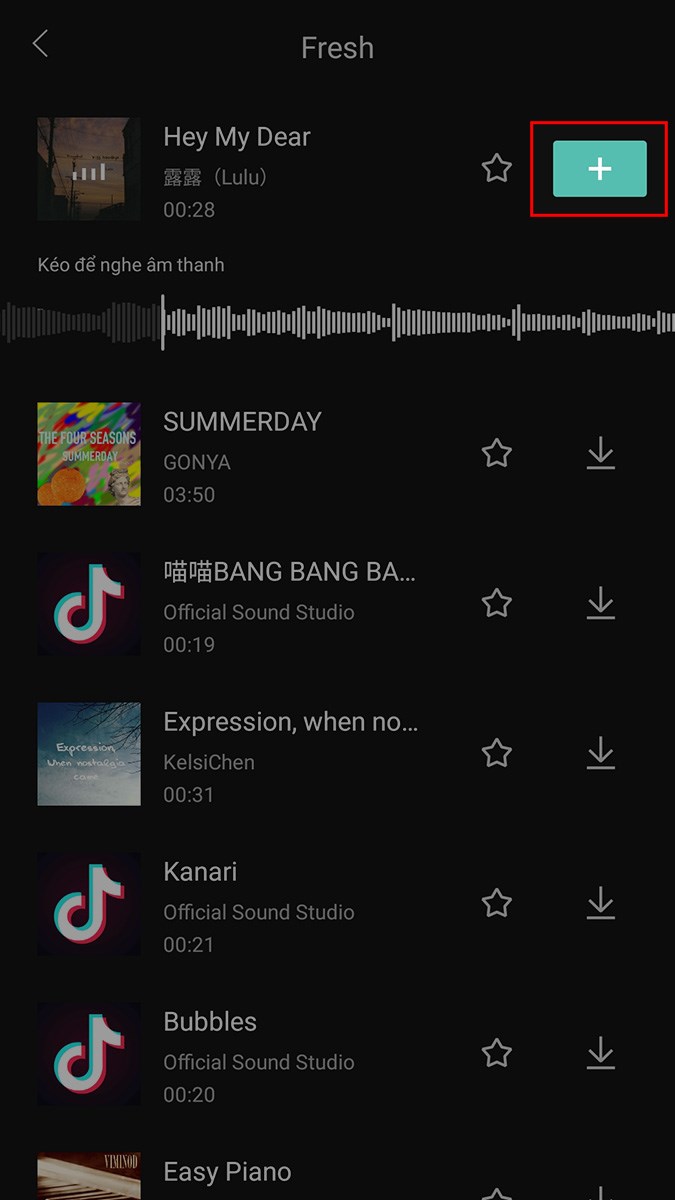
Bạn có thể di chuyển khung màu trắng để chọn đoạn nhạc yêu thích mà bạn muốn ghép vào ảnh/video.

Bước 8: Sau khi đã ghép nhạc vào ảnh/video trên Capcut xong, nhấn vào biểu tượng mũi tên ở góc trên bên phải để lưu. Hoặc chia sẻ video lên Facebook, Instagram,… với các biểu tượng tương ứng.
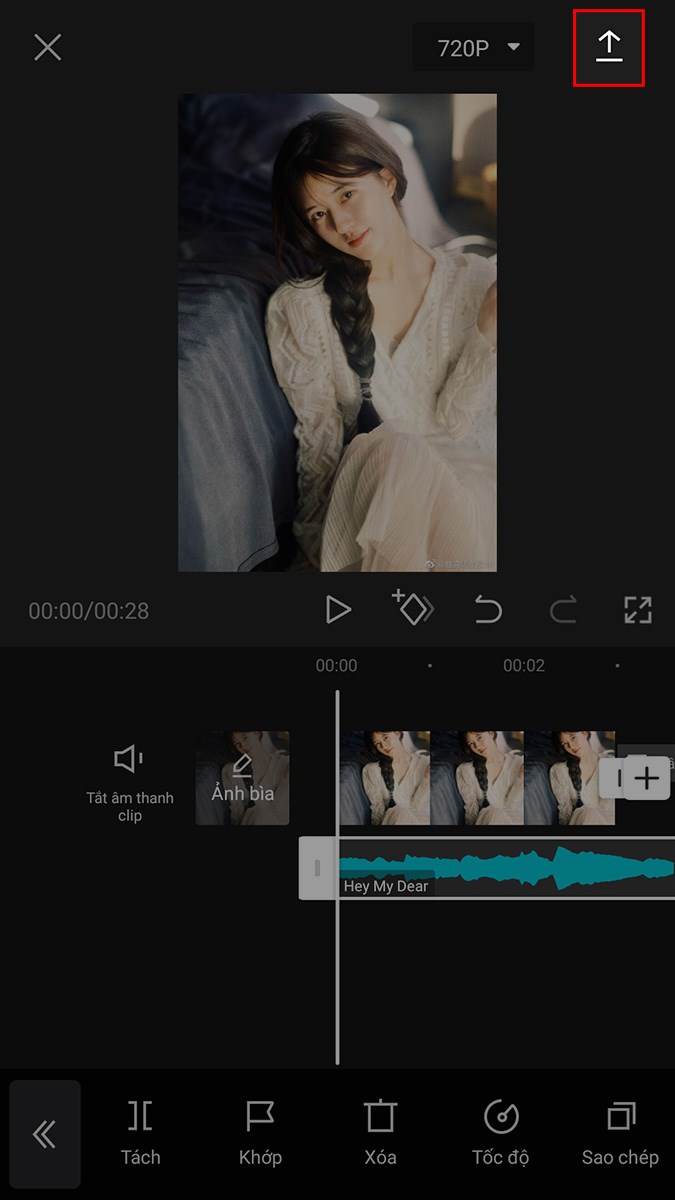
2. Cách thêm nhạc vào Capcut từ thư viện nhạc trên điện thoại
Bước 1: Mở ứng dụng Capcut, chọn Dự án mới.
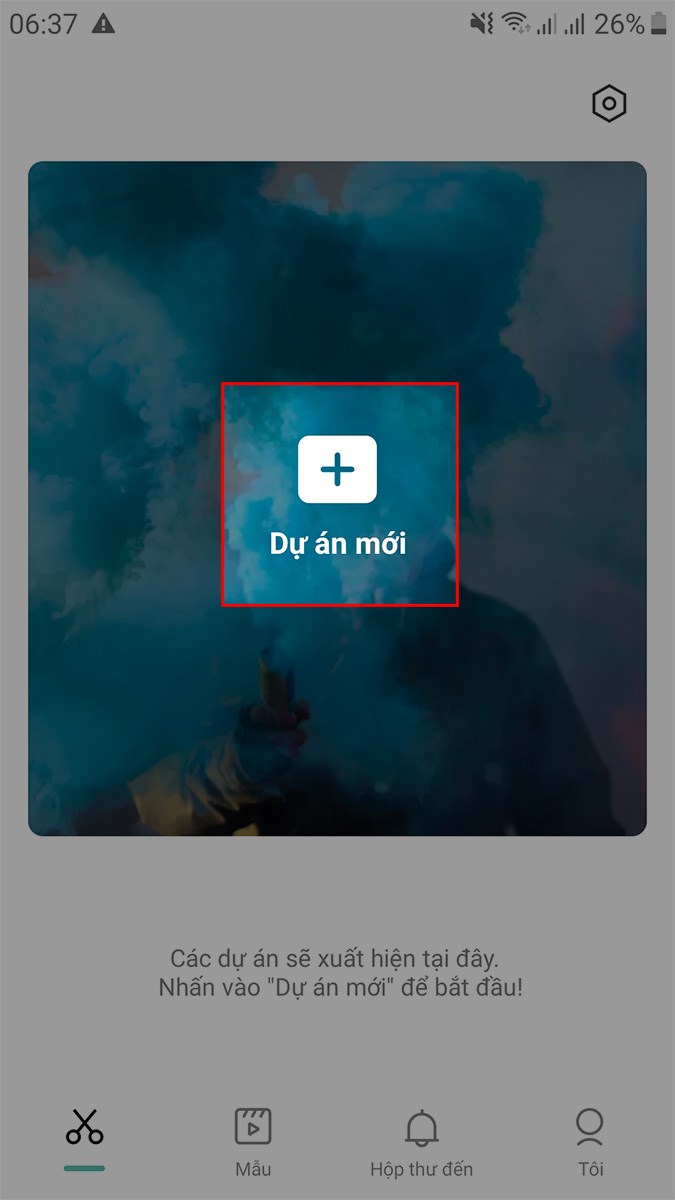
Bước 2: Chọn ảnh/video mà bạn muốn thêm nhạc vào ảnh/video trên Capcut > Chọn Thêm.

Bước 3: Chọn Âm thanh.
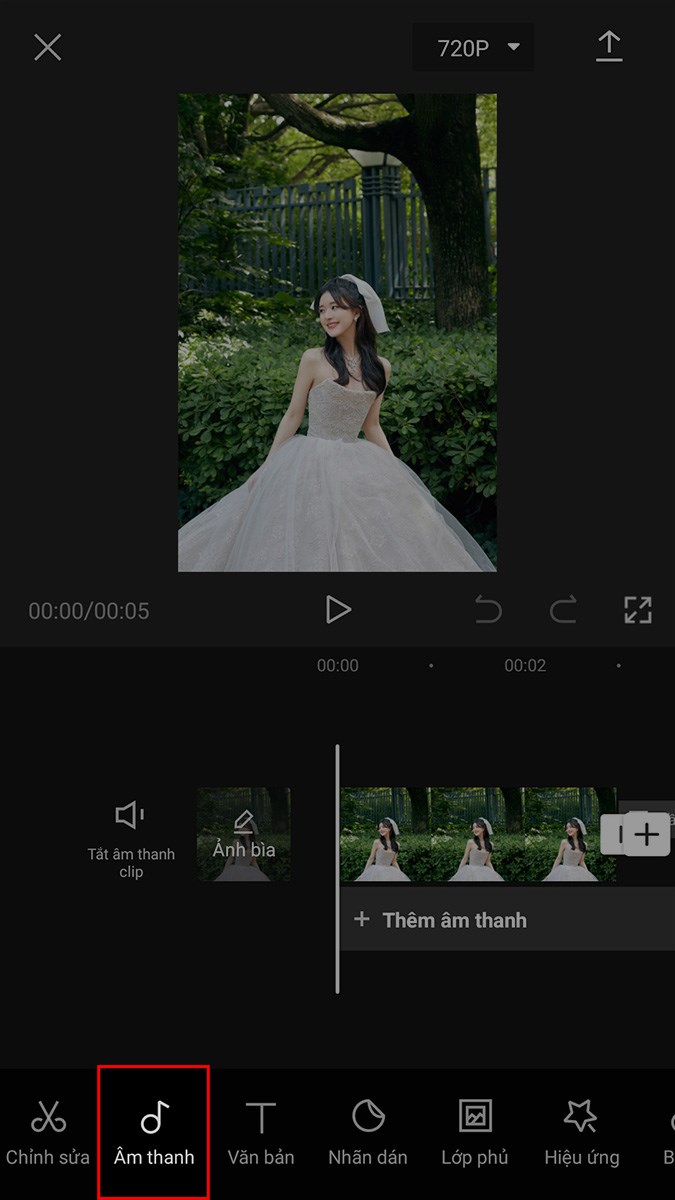
Bước 4: Chọn Âm thanh.
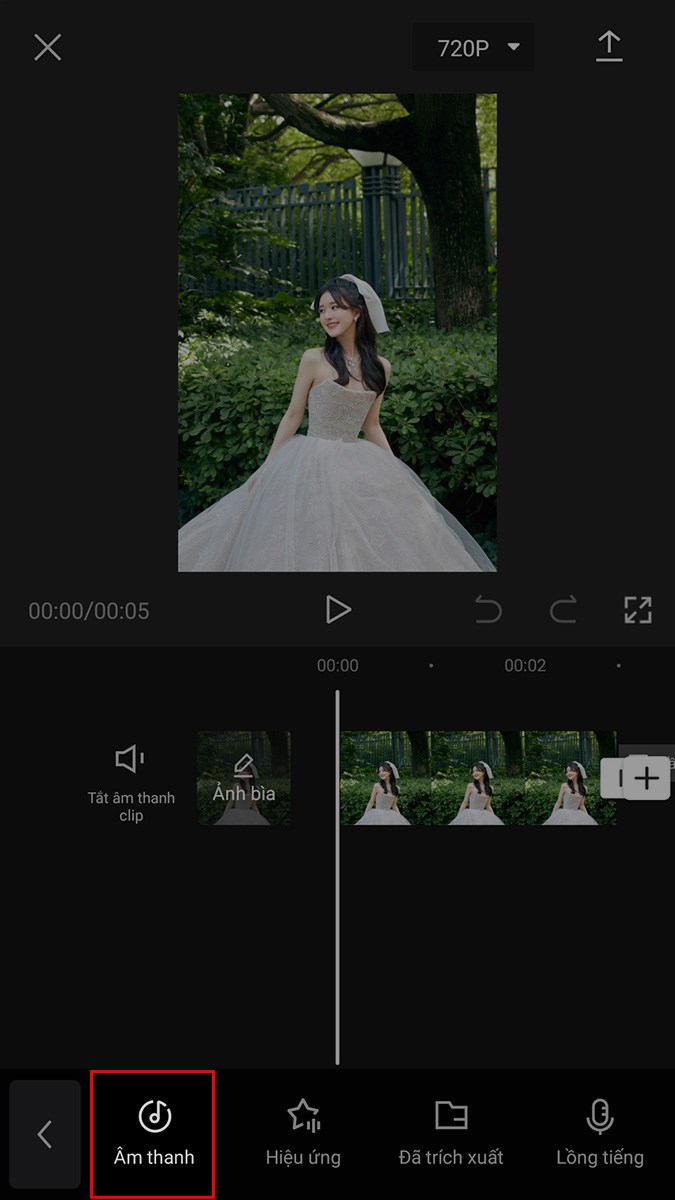
Bước 5: Chọn Từ thiết bị > Chọn biểu tượng dấu cộng bên phải bài hát mà bạn muốn thêm vào ảnh/video trên Capcut.

Bước 6: Bạn có thể di chuyển khung màu trắng để chọn đoạn nhạc yêu thích mà bạn muốn ghép vào ảnh/video.

Bước 7: Sau khi đã ghép nhạc vào ảnh/video trên Capcut xong, nhấn vào biểu tượng mũi tên ở góc trên bên phải để lưu. 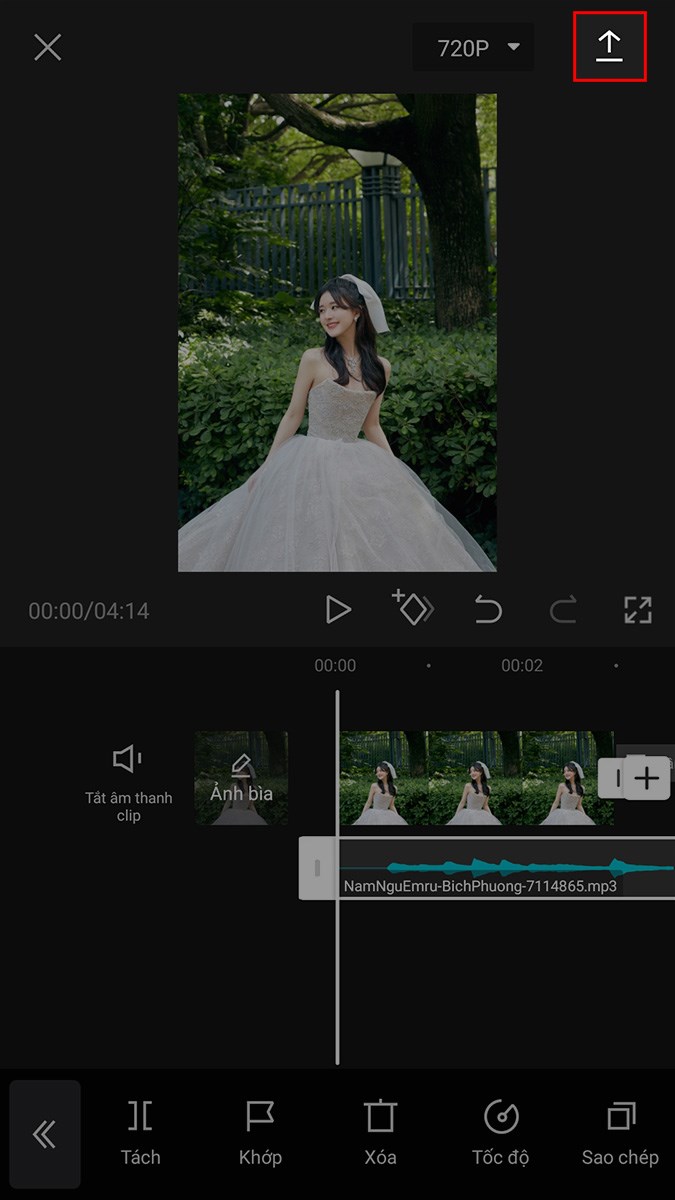
3. Cách chèn nhạc vào Capcut từ video TikTok
Bước 1: Mở ứng dụng TikTok, vào mục Tìm kiếm và nhập tên bài hát muốn lấy. Sau đó chọn bài hát

Bước 2: Nhấn vào video bất kỳ

Bước 3: Nhấp vào biểu tượng chia sẻ (mũi tên) góc phải màn hình.

Bước 4: Sau đó, hệ thống sẽ hiển thị ra giao diện mới, bạn chọn mục Lưu video để tải về điện thoại. Nếu video không có nút Lưu video, bạn ra ngoài và chọn video có nút lưu.

Bước 5: Mở ứng dụng CapCut, chọn video muốn chỉnh sửa và nhấn Thêm.
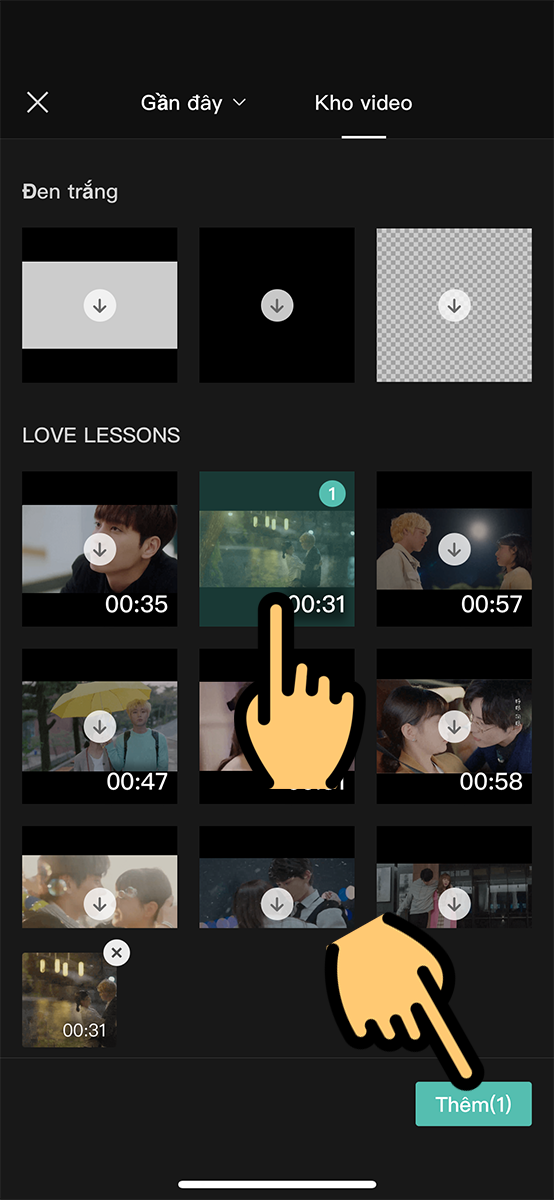
Bước 6: Chọn mục Âm thanh và chọn video bạn vừa tải từ TikTok về, nhấn Chỉ nhập âm thanh.

Bước 7: Lúc này bạn đã lấy nhạc từ TikTok qua CapCut thành công, bạn có thể chỉnh sửa, thêm hiệu ứng vào video CapCut theo ý muốn.

Tạm kết
Vậy là chúng ta vừa cùng tìm hiểu xong Hướng dẫn cách chèn, thêm nhạc vào Capcut đơn giản rồi đấy. Thật tuyệt vời phải không nào?
Chúc các bạn có cho mình sự lựa chọn tốt nhất và hiệu quả nhất!
Và nếu như các bạn có nhu cầu mua bất kỳ phần mềm gì, xin vui lòng với Muakey chúng tôi qua hotline: 0935.555.597
Trân Trọng!
Nguồn tồng hợp: Nhiều nguồn






